Come personalizzare l'Ads Blocker di Chrome che blocca gli annunci invasivi nella navigazione da desktop e da mobile.
A partire da queste settimane, Chrome aggiungerà un Blocco Annunci per impedire la visualizzazione di pubblicità invasive. Questa funzionalità fu annunciata nel Giugno del 2017 e verrà implementata a partire da questo mese di Febbraio 2018.
Gli annunci non in linea con una navigazione user friendly verranno bloccati di default nella navigazione da desktop e in quella da mobile, qualora si utilizzi il browser Chrome. Gli annunci considerati invasivi da desktop sono quelli popup, i video in autoplay, le pubblicità con countdown e quelle troppo larghe che scrollano con la pagina.
Le unità pubblicitarie colpite nella navigazione da mobile sono invece le seguenti: popup, che bloccano il contenuto prima di visualizzare la pagina, che coprono più del 30% dell'altezza della pagina, annunci animati che cambiano lo sfondo, video in autoplay, annunci con countdown, annunci a tutto schermo, annunci che scrollano con la pagina.
Questo Blocco Annunci di Chrome, negli intendimenti di Google, dovrebbe rendere inutile l'installazione di estensioni come AdBlock che invece nascondono tutta la pubblicità senza distinzioni. Il massiccio utilizzo di tali addon nella navigazione, ha portato a una sensibile diminuzione dei click sui banner e quindi a minori entrate per i publisher e per lo stesso Google.
Con questo AdBlocker di Chrome, resteranno visibili solo le pubblicità classiche che vengono incorporate nel sito e che non danneggiano l'esperienza di navigazione. Nel momento in cui scrivo l'Ad Blocker di Chrome non è ancora disponibile nella versione in italiano di Chrome 64 stabile e non lo è neppure nelle versione Beta e Dev dello stesso browser. È però già disponibile nel Canale Canary di Chrome che può essere installato nel computer insieme alle altre versioni dello stesso browser.
Chrome Canary è giunto alla versione 66 quindi è probabile che tra 2 o al massimo tra 3 aggiornamenti, questa funzionalità arriverà anche nella versione stabile. Il Blocco Annunci di Chrome potrà però essere disattivato per alcuni siti o per tutti. Al momento in Italia lo si può fare solo con la versione 66, quindi prima di provare a personalizzare l'Ad Blocker controllate che abbiate questa versione o superiore.
Per conoscere la versione in uso su Chrome si incolla questa stringa nella barra degli indirizzi chrome://settings/help e si va su Invio. Ci verrà mostrato se Chrome è aggiornato, e quale sia la versione in uso. Nel caso fosse la versione 66 o superiore, sempre nella barra degli indirizzi, si incolla quest'altra stringa
chrome://settings/content
e si scorre la pagina verso il basso fino a trovare la sezione Annunci

Gli annunci invasivi sono bloccati di default. Se vogliamo modificare le impostazioni, si clicca sulla freccetta presente sulla destra. Si può poi spostare il cursore per consentire tutti gli annunci.
COME CONSENTIRE GLI ANNUNCI SU SITI SPECIFICI
Si può scegliere di mantenere il blocco agli annunci invasivi, ma di consentirli solo in alcuni siti. Si apre il sito in questione e si va in alto nella Barra degli indirizzi. Si clicca sul lucchetto o sulla icona della I cerchiata
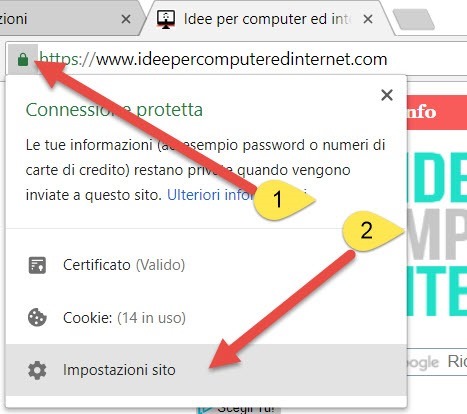
Verrà aperta una piccola finestra con le informazioni sulla connessione e sul relativo certificato. Si clicca su Impostazioni sito accanto alla icona della ruota dentata. Si aprirà una nuova finestra.

Scorrendola verso il basso, troveremo la sezione Annunci in cui modificare la condizione Blocca (predefinita) in Consenti. Da questo momento, in quel determinato sito, verranno mostrati tutti gli annunci ma quelli invasivi resteranno bloccati in tutti gli altri siti. Questa procedura potrà essere ripetuta per altri domini. Aprendo la pagina chrome://settings/content/ads su Chrome potremo controllare la lista dei siti in cui sono consentiti tutti i tipi di annunci. Si va sulla icona del cestino per eventualmente togliere questa opzione.


non funziona
RispondiEliminaHo controllato e l'impostazione c'è ancora, che poi effettivamente blocchi la pubblicità invasiva è un altro discorso, la limiterà ma certo non la blocca del tutto
Elimina@#